Come funziona Zoom, la piattaforma per videoconferenze
Rispetto ad altre soluzioni per videoconferenze, Zoom si contraddistingue per la versatilità e la facilità di utilizzo. Per usarlo non è necessario un account
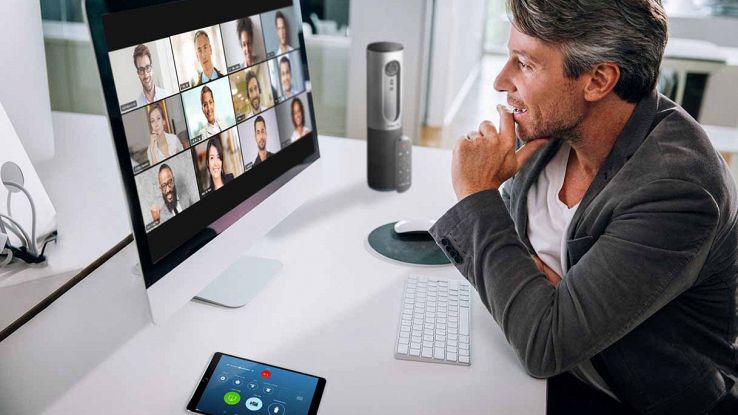
Come dice anche il nome, Zoom Cloud Meetings è una piattaforma web per meeting, webinar e collaborazione da remoto. Una piattaforma estremamente versatile, dunque, capace di adattarsi alle esigenze più disparate.
A questo si aggiunge la possibilità di scelta, da parte dell’utente, di diversi profili di utilizzo (e costo), così da utilizzare il prodotto che meglio si adatta alle proprie esigenze. Qualunque sia la tipologia di utilizzo che si voglia fare, comunque, Zoom è caratterizzato da un’estrema semplicità di utilizzo, fatto che lo rende adatto a utenti di ogni tipo, anche chi ha poca dimestichezza con PC, smartphone e l’elettronica in genere.
Vediamo insieme come si usa Zoom, come utilizzarlo per le videochiamate e quanto costa.
- Cos'è Zoom
- Zoom One: piani e costi
- Come funziona Zoom
- Come scaricare e installare Zoom
- Come avviare una videoconferenza
- Come partecipare a videoconferenza su Zoom
Cos’è Zoom
Zoom è una piattaforma ideata e sviluppata per videoconferenze di ogni tipo: riunioni di lavoro, call commerciali, corsi di formazione, incontri tra studenti e via dicendo. Uno strumento che, nella sua forma gratuita, permette di organizzare call della durata massima di 40 minuti, a cui possono essere invitati fino a 100 partecipanti.
Lanciato nel 2013, e arrivato in Italia qualche anno più tardi, Zoom è diventato celebre nel corso della pandemia, quando l’impossibilità di recarsi in ufficio ha costretto le aziende – piccole, medie e grandi – a trovare una soluzione utile per consentire ai loro dipendenti di lavorare anche da casa. Con il passare del tempo, poi, la piattaforma si è evoluta, aggiungendo nuove funzionalità come la condivisione dello schermo di qualunque dispositivo o una suite di strumenti collaborativi, utili nel caso di riunioni di lavoro a distanza per le quali è richiesta la condivisione di idee e contributi.
Non a caso, allo stato attuale sono diverse le soluzioni proposte da Zoom. Tra le più diffuse ci sono:
- Zoom One, che raccoglie in un unico strumento tutto quello di cui si ha bisogno per videoconferenze di ogni genere. Con questo strumento, infatti, è possibile organizzare riunioni virtuali, rimanere in contatto con i partecipanti attraverso la chat, utilizzare la lavagna nel corso delle formazioni e via dicendo
- Zoom Spaces, ossia uno spazio di lavoro virtuale. Una sala riunione dove potersi incontrare anche a distanza
- Zoom Events, dedicato a corsi di formazione, webinar ed eventi di altro tipo
- Zoom Contact Center, un servizio clienti con tanto di video
- Zoom Developers, un prodotto dedicato agli sviluppatori per la creazione di app e attività affini.
Insomma, le soluzioni messe a disposizione dalla piattaforma sono tante, ma noi ci occuperemo di vedere come funziona il prodotto basilare della società, utilizzato da tutti sia per scopi professionali che personali.
Zoom One: piani e costi
Come anticipato, il piano base di Zoom è totalmente gratuito, e spesso si rivela più che sufficiente per le esigenze personali e/o professionali di una persona. Nonostante questo, la piattaforma offre diverse opzioni a pagamento, che aggiungono funzionalità molto interessanti per gli utenti. Chiaramente, le differenze tra la versione gratuita e quelle a pagamento sono notevoli, ma tutto dipende dalle esigenze della singola persona. Vediamo allora i piani di Zoom One più nel dettaglio.
Zoom Base è la versione gratuita della piattaforma, che offre non poche funzionalità utili:
- videoconferenze con un massimo di 100 partecipanti, ma con una durata massima di 40 minuti
- supporto agli elementi fondamentali della lavagna
- chat di team
- posta elettronica e calendario
Se tutto questo non ti sembra abbastanza, allora puoi scegliere di fare un upgrade con Zoom Pro, disponibile a 14.90 € al mese – o 149.90 € all’anno -. Tra le funzioni di cui potrai usufruire ci sono:
- videoconferenze fino a 100 partecipanti, della durata massima di 30 ore
- supporto agli elementi fondamentali della lavagna
- chat di team
- posta elettronica e calendario
- supporto dell’AI
- archiviazione sul Cloud (5 GB)
- app gratuite
Ancora non ti basta? Con 20.99 € al mese – o 209.90 € all’anno – puoi utilizzare il piano Zoom Business. In questo caso, i vantaggi non mancano davvero:
- videoconferenze fino a 300 partecipanti, della durata massima di 30 ore
- supporto agli elementi fondamentali della lavagna
- chat di team
- posta elettronica e calendario
- supporto dell’AI
- archiviazione sul Cloud (5 GB)
- app gratuite
- extra SSO, domini gestiti e molto altro ancora
Come funziona Zoom
Come accennato, uno dei punti di forza di Zoom è la sua semplicità di utilizzo. La piattaforma offre (apparentemente) “pochi” comandi e strumenti, ma ottimizzati e focalizzati sulla realizzazione di meeting e videoconferenze da PC e smartphone. Con il passare degli anni, tanto gli strumenti quanto l’interfaccia utente sono stati ottimizzati affinché sia possibile avviare una videoconferenza per la scuola o entrare in una “classe virtuale” per seguire le lezioni online a distanza.
Chi crea una teleconferenza con Zoom, poi, avrà tutti gli strumenti per gestire al meglio i partecipanti: potrà scegliere di attivare o disattivare il proprio video o quello degli altri; decidere di abilitare o disabilitare il microfono dei partecipanti (molto utile se, nel corso di una lezione online, gli alunni si dimostrano particolarmente indisciplinati); condividere lo schermo su Zoom e registrare la videoconferenza, così da poterla rivedere – o far rivedere – ogni volta che si vuole.
A differenza di altre piattaforme, poi, Zoom non necessita di una rubrica “interna” grazie alla quale avviare conversazioni o videoconferenze. Potrete invitare i partecipanti utilizzando la vostra casella di posta lettronica o servizi di messaggistica istantanea come WhatsApp, Messenger, Telegram o Signal.
Come scaricare e installare Zoom
Pur essendo nato come applicativo web, ora Zoom è disponibile come software da scaricare su qualunque dispositivo, computer o smartphone che sia. Oltre alla piattaforma in sè per sè, gli utenti hanno anche la possibilità di scaricare un’estensione per browser, così da poter avviare o pianificare una videoconferenza con un solo click dal proprio browser preferito o da Google Calendar. Qualunque sia la tua esigenza, non devi far altro che collegarti alla pagina del download ufficiale di Zoom e scaricare la versione più adatta al tuo dispositivo.
Una volta scaricato il software sul tuo computer, dovrai procedere con l’installazione. Come puoi immaginare, questa varia a seconda del sistema operativo che stai utilizzando, ma in linea di massima si rivela semplice e veloce. Se usi un pc Windows, per esempio, non devi far altro che cercare nei download il file che hai appena scaricato dal sito ufficiale di Zoom: una volta che avrai trovato il file ” ZoomInstaller.exe“, facci doppio click sopra per avviare l’installazione e segui le istruzioni che ti vengono fornite passo dopo passo. In questo modo potrai installare Zoom sul tuo computer in pochissimi minuti.
Se usi un Mac, invece, la questione è un po’ diversa. Anzitutto, clicca sull’icona della mela in alto a sinistra per aprire le “Preferenze di Sistema”, e poi tocca la voce “Sicurezza e Privacy”. Da qui, nella sezione “App Store e sviluppatori identificati” consenti le app scaricate da App Store e sviluppatori identificati, così da poter procedere senza problemi all’installazione. A questo punto, vai nella cartella “Download” del tuo computer e fai doppio click sul file “Zoom.pkg” per avviare l’installazione della piattaforma di videoconferenze.
Come avviare una videoconferenza
Creare una “stanza” virtuale con Zoom non richiede molto tempo e, come detto, neanche grandi capacità informatiche. Sarà necessario, però, creare un account, senza il quale non si potranno “ospitare” videoconferenze. Basterà collegarsi al sito web di Zoom, cliccare su “Sign up, it’s free” e seguire la procedura guidata (porterà via una manciata di secondi). Ora che si hanno a disposizione le credenziali, si potranno avviare tutte le videoconferenze che si vogliono, con le limitazioni derivanti dal piano “tariffario” scelto.
Se stai utilizzando un computer e vuoi avviare una videoconferenza su Zoom, ecco tutti i passaggi da seguire: anzitutto, una volta effettuato l’accesso al tuo account, clicca sulla voce “Profilo” in alto a sinistra nella schermata principale della piattaforma e da qui prendi nota del codice numerico che trovi nella sezione “Chiave organizzatore”. A questo punto, clicca su “Organizza”, seleziona tutte le opzioni utili per la tua videoconferenza – con video attivato, con video disattivato, solo con condivisione schermo – e tocca il bottone “Avvia riunione”. A questo punto, la tua videocall è avviata. Ti basta riprendere il codice che hai annotato in precedenza e condividerlo con i tuoi contatti per permettergli di partecipare. Per chiudere la riunione, quando sarà necessario, non dovrai far altro che toccare il pulsante “Termina” e scegliere se interrompere, o meno, la videoconferenza per tutti i partecipanti.
Se vuoi avviare una videoconferenza su Zoom dal tuo smartphone, il processo è leggermente diverso. Apri l’app e accedi al tuo account, poi seleziona la voce “Riunioni” in basso a sinistra sulla tua schermata e poi tocca l’opzione “Nuova riunione”. Seleziona le opzioni più adatte alle tue esigenze e poi tocca “Avvia riunione”, scegliendo se dare o meno all’applicazione il permesso per accedere alla tua fotocamera e al tuo microfono. A questo punto, la tua videoconferenza è partita. Se vuoi invitare i tuoi contatti, non devi far altro copiare il link d’invito che trovi nella schermata della riunione – toccando la voce “Zoom” in alto – e condividerlo con chi vuoi. Una volta conclusa la chiacchierata, tocca su “Termina” per chiudere tutto. Insomma, con pochi e semplici passaggi Zoom ti consente di avviare e partecipare a una videoconferenza sia da computer sia da dispositivi mobili.
Come partecipare a videoconferenza su Zoom
Se la creazione di una videoconferenza con Zoom è piuttosto semplice, prendere parte a una stanza creata da qualcun altro è ancora più elementare. Non si dovrà infatti creare nessun profilo, né scaricare client. Basterà cliccare sull’invito ricevuto e attendere che la web app si apra e carichi all’interno di una finestra del browser.





















